电脑键盘按键错乱 电脑键盘错乱按什么键恢复
在日常办公中,电脑键盘出现按键错乱的情况时有发生。这不仅影响工作效率,还可能让人感到沮丧。昨天,小编在使用电脑时恰好遇到这个问题,经过一番查找和尝试,终于找到了几种有效的解决方法。以下是整理出来的步骤,希望能帮助到同样遇到键盘问题的朋友们。

当你的电脑键盘出现按键错乱时,可以尝试以下几种解决方案:
一、重新启动电脑
有时候,最简单的方法往往是最有效的。如果电脑的键盘出现错乱,首先可以尝试重启系统。由于某些程序冲突或系统故障,按键功能可能会出现异常,重启能够清理暂时性的问题,恢复正常使用。
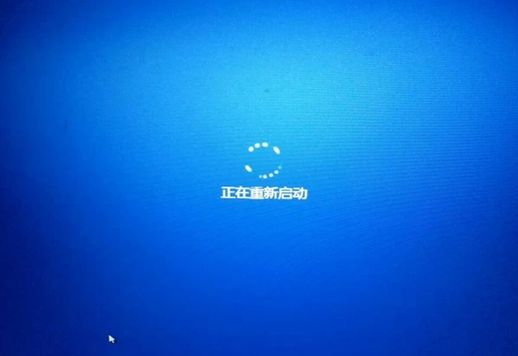
二、检查键盘连接
键盘与电脑的连接状态也可能影响其正常运行。确保键盘与电脑的连接稳固,插头插紧。如果是无线键盘,检查电池是否充足,信号是否良好。

三、检查键盘设置
键盘设置不当也会导致按键错乱。进入控制面板或设置界面,仔细查看语言和区域设置是否正确,确保选择的是正确的键盘布局。
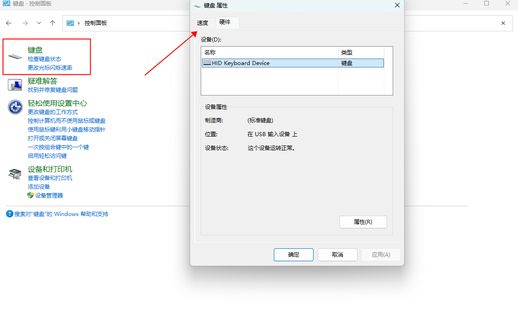
四、更换键盘驱动程序
如果键盘驱动程序出现问题,也会导致功能异常。可以访问电脑制造商的官方网站,下载并安装最新的驱动程序,确保键盘的正常运行。
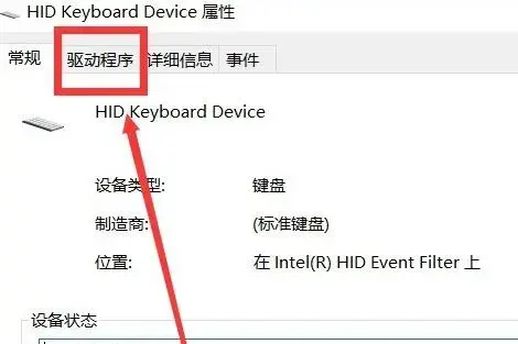
五、清洁键盘
长时间使用后,键盘表面难免会积累灰尘和污垢,这些都可能影响按键的反应。使用适当的清洁剂和软刷,定期对键盘进行清洁,以确保其正常工作。

六、检查键盘按钮
有时,某些按键可能被异物卡住,导致其功能异常。检查一下是否有物品阻塞在键帽下,轻轻取出异物;如果键盘沾水,建议拆下键帽进行彻底清洗。
七、功能键问题
对于笔记本电脑,字母与数字功能键可能会被错误切换。比如,按下某些组合键后,J键会变成1,K键会变成2,依此类推。要解决这个问题,只需按下“Fn+Num”组合键。不同品牌的笔记本可能略有差异,以下是一些常见品牌的组合键:
HP惠普笔记本——Fn+Numlock或Fn+Scroll键。
DELL戴尔笔记本——Fn+F4或Fn+Numlock键。
IBM笔记本——Shift+Numlock键。
联想笔记本——Fn+NmLKScroll、Fn+NmLK或Fn+F11键。
宏基笔记本——Fn+F11键。
如果上述方法仍无法解决问题,建议寻求专业人员的帮助,以免对设备造成更大损害。
电脑键盘的按键错乱虽然常见,但通过以上几种方法,通常可以有效解决。如果在排查过程中仍有疑问或无法解决的问题,及时联系专业维修人员,将是明智的选择。保持键盘的清洁与良好的使用习惯,将能大大降低此类问题的发生频率。

